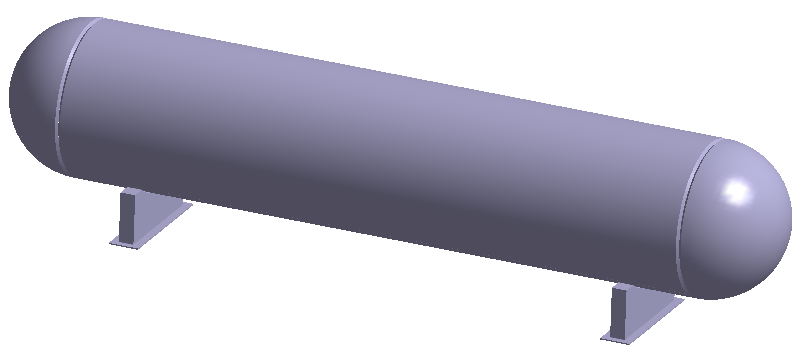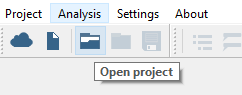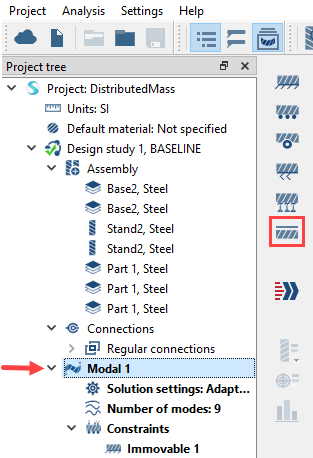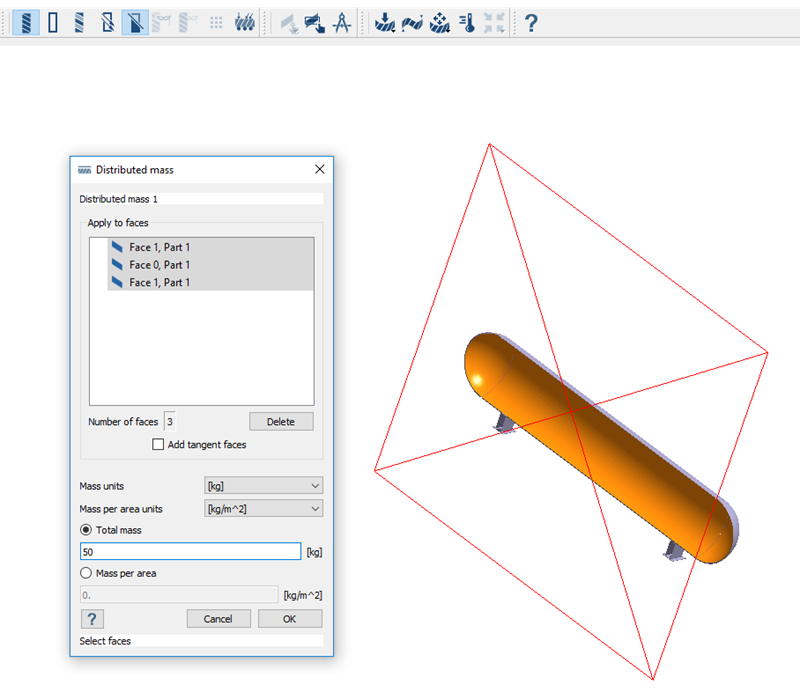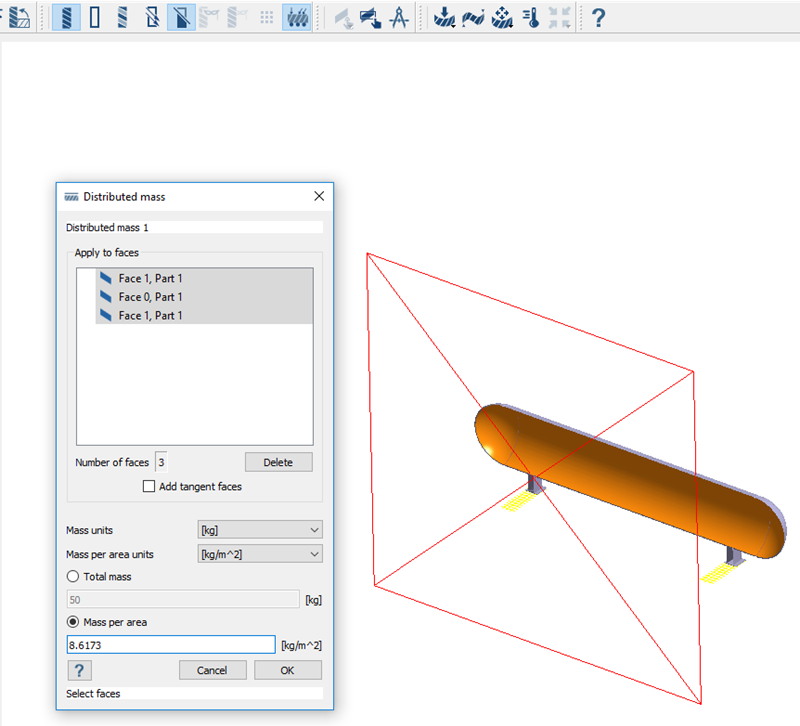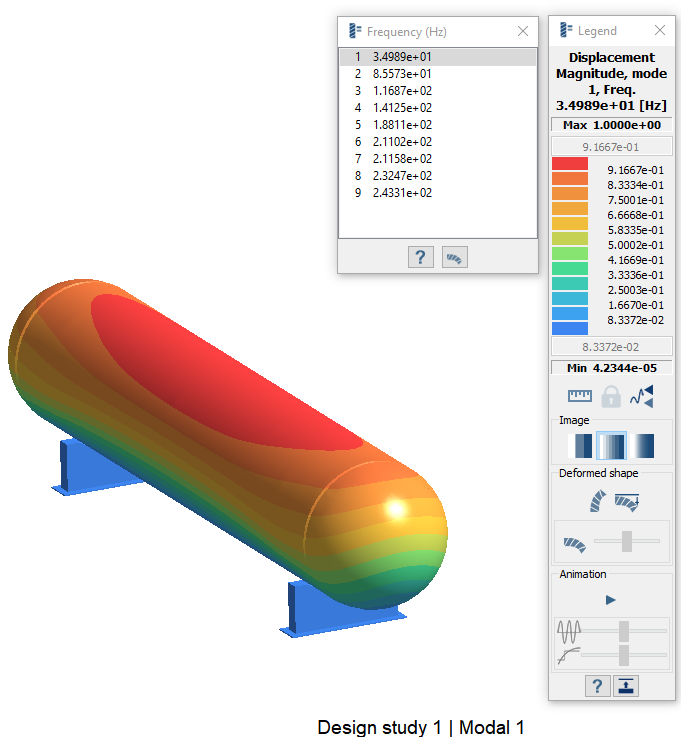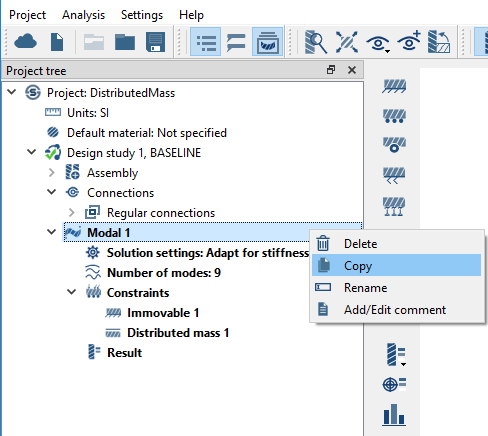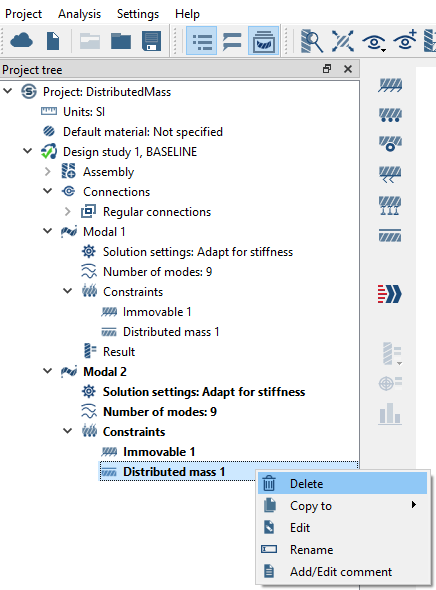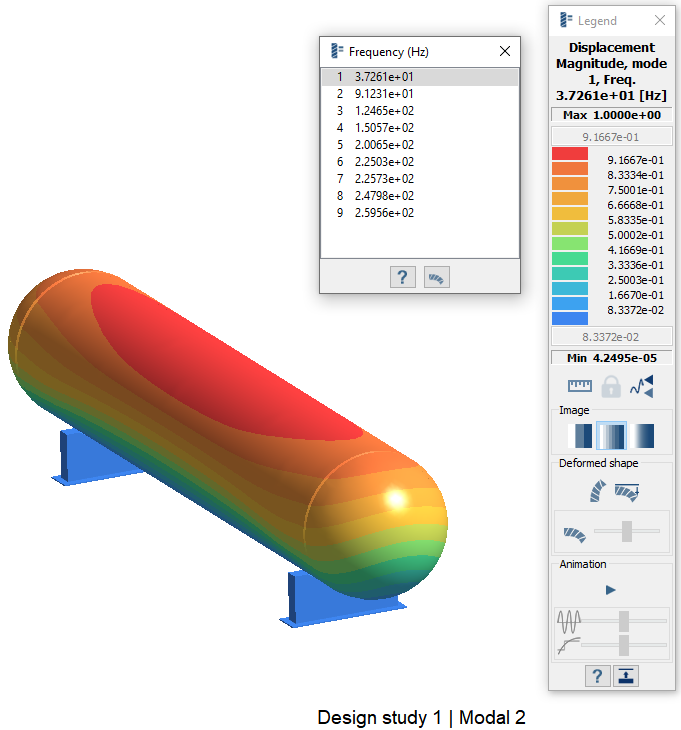SS-T: 3030 分布質量
SimSolidで分布質量を適用します。
- 目的
- SimSolidは、簡略化されていない形状を使用したパートとアセンブリに対して機能するメッシュレス構造解析を実行しますが、ジオメトリの不完全性に寛容で、数秒から数分で実行を完了します。このチュートリアルでは次の操作を実行します:
- 分布質量の適用に合計面積を使用する方法または面積あたり質量を使用する方法を学びます。
- モデルの説明
-
このチュートリアルには以下のモデルファイルが必要です。
- DistributedMass.ssp
プロジェクトを開く
オプション1:合計質量を使用した分布質量の適用
これは、分布質量を適用する2つの方法のうちの1つです。面積あたりの質量を使用して適用する方法については、オプション2:面積あたりの質量を使用した分布質量の適用をご参照ください。
オプション2:面積あたりの質量を使用した分布質量の適用
これは、分布質量を適用する2つの方法のうちの1つです。合計質量を使用して適用する方法については、オプション1:合計質量を使用した分布質量の適用をご参照ください。
解析の実行
- ProjectツリーでAnalysisワークベンチを開きます。
 (Solve)をクリックします。
(Solve)をクリックします。